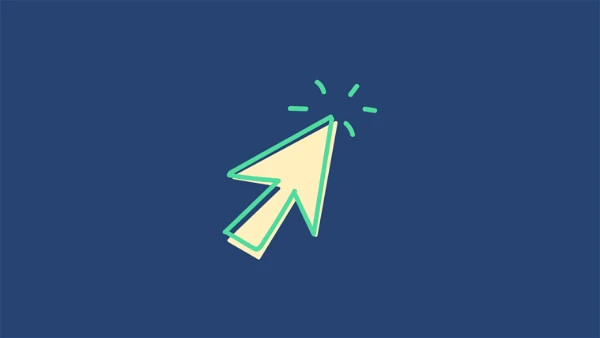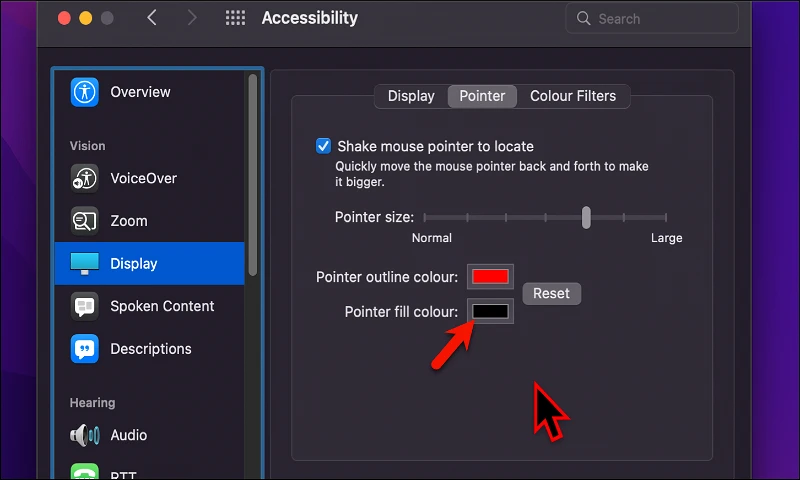Ippersonalizza l-indikatur għad-daqs u l-kulur li trid fuq it-tagħmir macOS!
Il-vleġġa fuq l-iskrin tal-macOS tiegħek hija għodda importanti tan-navigazzjoni li mhux ħafna nies jirrealizzaw. Tista' faċilment tibdel id-daqs u l-kulur tagħha. L-apparati kollha normalment jiġu magħhom MacOS Bi vleġġa sewda, kontorn abjad, u ssettjat għall-iżgħar daqs possibbli mis-seba 'settings disponibbli. Għal żmien twil, ma stajtx tibdel il-kulur tal-vleġġa, iżda Apple bidlet dan bl-aġġornament ta 'macOS 12 Monterey fl-2021.
Persuni neqsin mid-dawl spiss ibatu biex jaraw il-cursor b'mod ċar f'settings default, filwaqt li oħrajn jirrappurtaw kemm ikun komdu li jinnavigaw fis-sistema tagħhom meta l-cursor ikun akbar mill-issettjar default. Allura ħafna utenti jibdlu l-kulur tal-cursor tagħhom biex jispikkaw u jagħmluha aktar notevoli. Tkun xi tkun ir-raġuni, nittamaw li din il-gwida tgħinek tilħaq l-għan tiegħek.
Ibdel id-daqs tal-cursor fuq mac
1- Iftaħ il-Preferenzi tas-Sistema tiegħek mil-Launchpad.
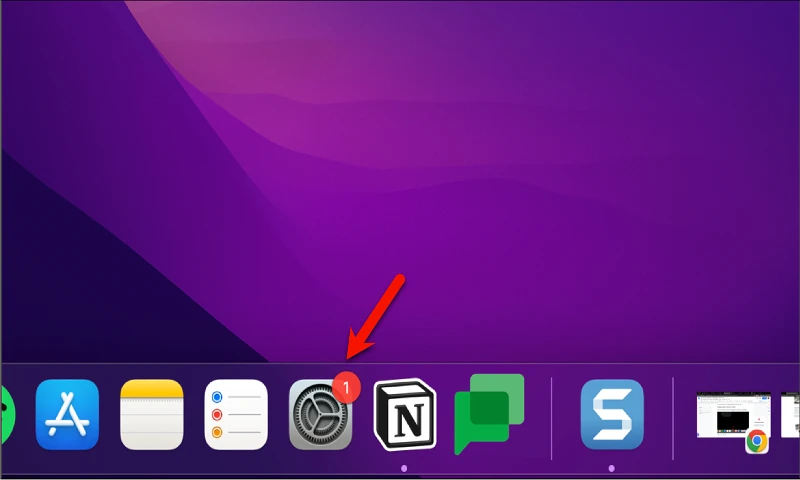
2- Agħżel l-għażla "Aċċessibilità" mit-tieqa tas-Settings.
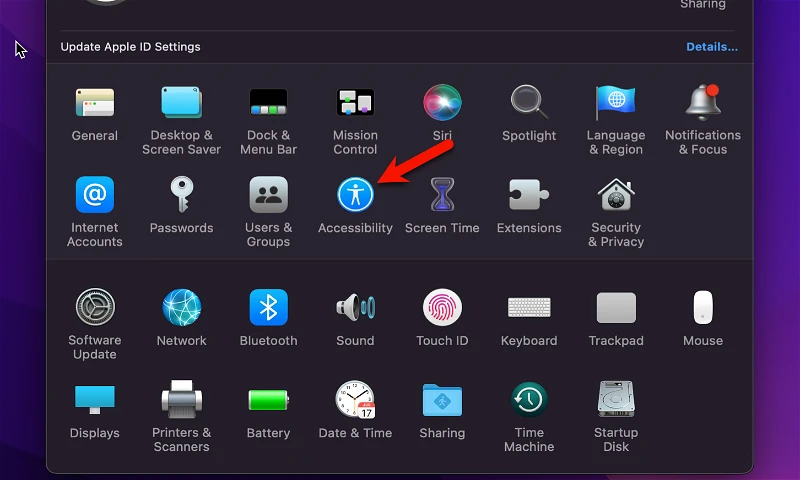
3- Taħt it-taqsima Viżibilità, ikklikkja fuq l-għażla "Ara".
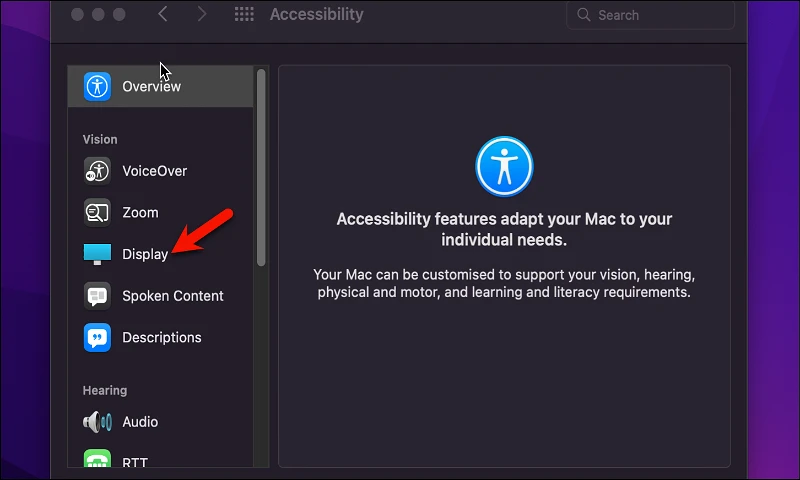
4- Sussegwentement, ikklikkja fuq it-tab "Pointer".
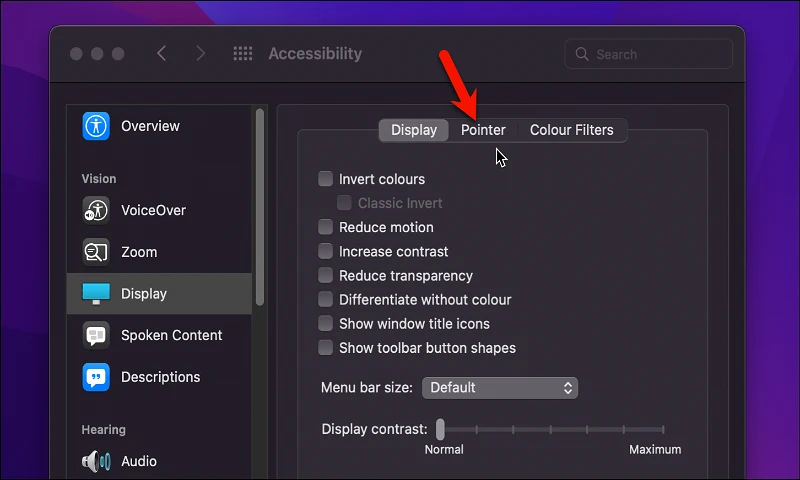
5- Iddreggja s-slider ħdejn l-għażla "Daqs tal-Kursur" lejn il-lemin jew ix-xellug biex iżżid jew tnaqqas id-daqs tal-cursor.
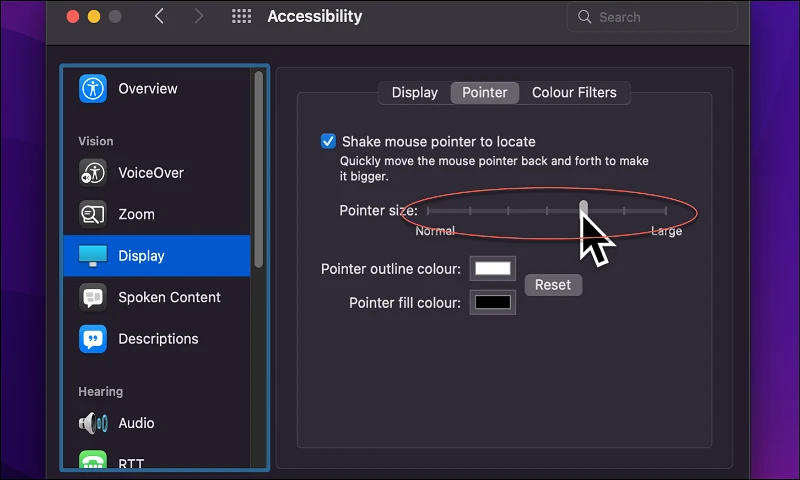
6- Ladarba jsir, tista 'tagħlaq it-tieqa tas-settings.
Għalhekk, irnexxielek tibdel id-daqs pointer tiegħek. Biex tibdel il-kulur tal-pointer, tista 'ssegwi l-istess passi u kklikkja fuq l-għażla "Kulur" minflok l-għażla "Daqs tal-pointer".
Ibdel il-kulur tal-cursor fuq mac
Kif issemma qabel, tista 'tbiddel il-kulur tal-pointer fl-istess tab, Pointer Settings. Biex tbiddel il-kulur sfond Pointer Tista' ssegwi dawn il-passi:
Biex tbiddel il-kulur tal-kontorn tal-indikatur, ħdejn l-għażlaSkema tal-kulur tal-cursorIkklikkja l-kaxxa tal-kulur Imla.
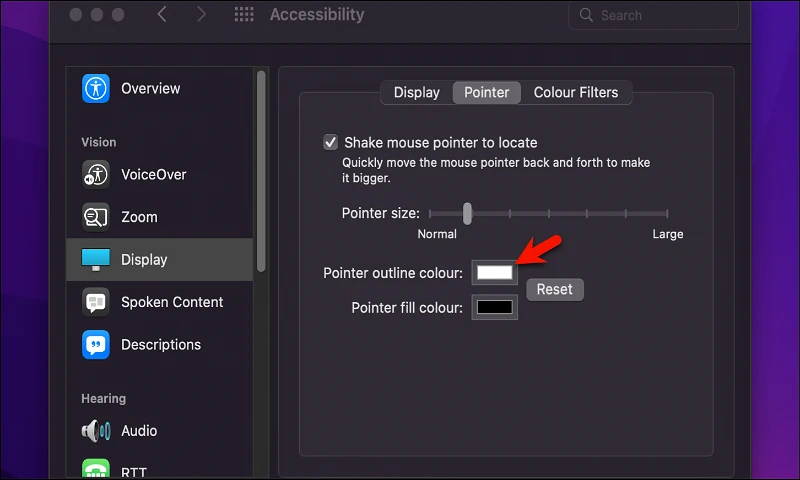
Issa agħżel il-kulur mixtieq għall-grafika indikatur u mbagħad agħlaq it-tieqa pop-up.
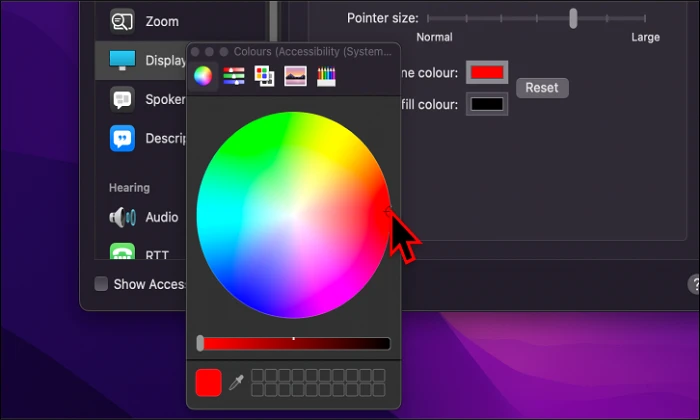
Biex tibdel il-kulur tal-indikatur ukoll, Ikklikkja l-kaxxa tas-selettur tal-kulur ħdejn l-għażla tal-Kulur tal-Imla tal-Indikatur.
It-tielet, agħżel il-kulur tal-indikatur li trid mill-grupp li jidher quddiemek għall-kuluri u agħlaq it-tieqa pop-up.
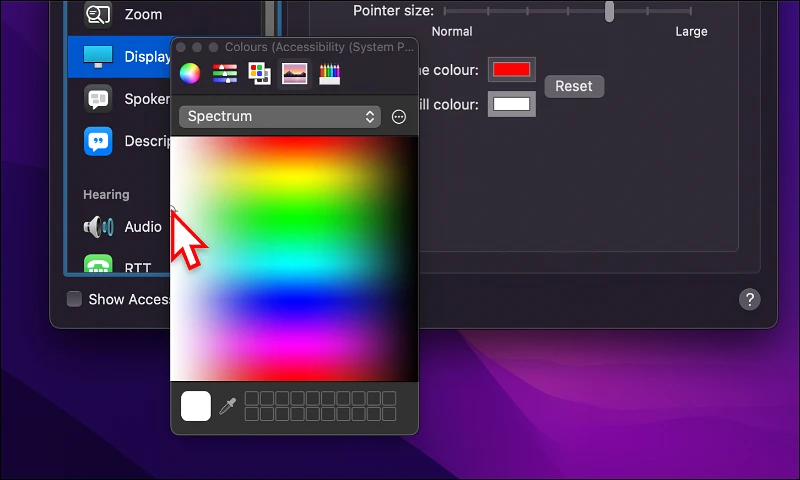
Prosit, inti għamilt b'suċċess il-kulur u d-daqs tal-indikatur!
Xi suġġerimenti addizzjonali biex tittejjeb il-viżibilità tal-indikatur
Hawn huma xi suġġerimenti addizzjonali li jistgħu jgħinu biex itejbu l-viżibilità tal-cursor:
- Ibdel id-daqs tal-cursor: Tista 'żżid id-daqs tal-cursor biex tagħmilha akbar u aktar viżibbli. Tista 'tagħmel dan permezz ta' Settings jew billi tuża l-għodda Zoom l-iskrin.
- Ibdel il-kulur tal-cursor: Tista 'tbiddel il-kulur tal-cursor biex taqdi l-bżonnijiet viżwali tiegħek. Tista 'tagħmel dan permezz ta' settings.
- Ippermetti l-għażliet tal-awdjo: Tista 'tippermetti l-għażliet ta' notifika tal-awdjo biex il-kompjuter jitkellem il-cursor meta jiċċaqlaq.
- Uża kontrolli tal-luminożità: Tista 'tuża kontrolli tal-luminożità biex ittejjeb il-viżibilità u tagħmel il-kuluri aktar viżibbli.
- Evita l-għeja viżwali: Huwa rakkomandat li tevita li taħdem għal perjodi twal quddiem il-kompjuter u li tnaddaf l-iskrin regolarment biex tevita għeja viżwali.
- L-użu ta 'dawl xieraq: Huwa rakkomandat li tuża dawl xieraq biex tevita stress viżwali u ttejjeb il-vista.
- L-użu ta 'nuċċalijiet mediċi: F'każ ta' indeboliment sever tal-vista, nuċċalijiet mediċi jistgħu jintużaw biex itejbu l-vista u jnaqqsu l-istress viżwali.
Ibdel il-kulur tal-isfond fuq Mac
Tista 'faċilment tbiddel il-kulur tal-wallpaper f'macOS. Tista' ssegwi dawn il-passi:
- Iftaħ il-Preferenzi tas-Sistema mill-Launchpad.
- Agħżel "Screen" mil-lista.
- Tista 'tbiddel il-kulur tal-isfond billi tagħżel waħda mill-għażliet disponibbli fil-lista jew billi tagħżel "Kulur personalizzat" biex tagħżel il-kulur li trid.
- Wara li tagħżel kulur fl-isfond, tara immedjatament il-bidliet li għamilt.
Tista 'wkoll tibdel l-immaġni jew l-immaġini użati bħala l-wallpaper. Tista' tagħżel ritratt mill-kollezzjoni ta' ritratti disponibbli fil-macOS jew tuża ritratt mill-kollezzjoni tiegħek stess. Biex tagħżel immaġni tad-dwana bħala l-wallpaper tiegħek, tista 'tikklikkja l-buttuna "Żid Image" fil-lista tal-wallpaper u agħżel l-immaġni li trid mill-kompjuter tiegħek.
Innota li xi stampi jistgħu ma jkunux xierqa għall-isfond, peress li jistgħu jikkawżaw tensjoni tal-għajnejn jew jostakolaw il-vista tat-test. Għalhekk, trid tagħżel sfond adattat u komdu għall-għajn.
Artikoli li jistgħu jgħinuk ukoll:
Kif testendi l-ħajja tal-batterija tal-MacBook
X'inhu r-Rispons ta' Sigurtà Rapidu għal iOS u macOS?
Top 4 modi biex jiġi estratt awdjo minn vidjo fuq Mac
mistoqsijiet komuni:
Il-kulur tat-test li jidher meta ċċaqlaq il-pointer ma jistax jinbidel f'macOS. Il-kulur tat-test huwa ssettjat awtomatikament skond l-isfond li fuqu jitmexxa l-cursor. Pereżempju, jekk il-cursor qed jiċċaqlaq fuq sfond abjad, it-test jintwera bl-iswed. Jekk il-cursor qed jiċċaqlaq fuq sfond iswed, it-test jintwera bl-abjad. Tista' tibdel il-kulur ta' l-isfond ta' l-iskrin biex ittejjeb il-viżibilità tat-test li jidher meta ċċaqlaq il-pointer, billi tuża l-għażliet ta' l-issettjar Custom Display u Display f'macOS.
Mhux possibbli li tbiddel direttament il-kulur tal-isfond tal-cursor f'macOS. Iżda l-kulur ta 'l-indikatur innifsu jista' jinbidel billi tuża l-għażla "Kulur" fis-settings ta 'l-indikatur. Tista 'tagħżel kwalunkwe kulur li trid għall-cursor, u l-kulur tal-cursor biss jinbidel mingħajr ma jaffettwa l-isfond tiegħu. Innota li din l-għażla mhix disponibbli fil-verżjonijiet kollha ta' macOS, u tista' teħtieġ aċċess għal verżjonijiet aktar ġodda.